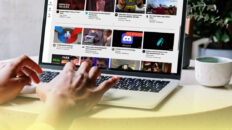Métodos sencillos para compartir un vídeo de YouTube en Instagram

A primera vista, no parece lo correcto. Instagram y YouTube son, por su diseño, plataformas de redes sociales claramente diferentes: la primera favorece las fotos en una relación de aspecto 1:1, mientras que la segunda es principalmente una plataforma para compartir vídeos.
Pero se puede compartir un vídeo de YouTube en Instagram y, si se hace bien, puede resultar muy rentable al atraer más miradas y oídos hacia el contenido.
La mayoría de los internautas acceden a Internet a través del teléfono móvil. Un número significativo de ellos son adolescentes y adultos jóvenes que utilizan Instagram casi a diario. El meteórico ascenso de TikTok demostró que el nicho de los vídeos de corta y media duración es lucrativo y aún no está explotado.
Con unos periodos de atención cada vez menores, las historias o carretes de Instagram podrían ser lo que necesitas para atraer a los usuarios a ver más de tus vídeos de YouTube sin gastar nada en anuncios.
Muchas marcas y creadores lo están haciendo, y tú también puedes. Sumérgete y descubre cómo.
¿Por qué publicar un vídeo de YouTube en Instagram?
Con tantas cosas de las que ocuparse, puede que para la mayoría de la gente no tenga mucho sentido publicar vídeos de YouTube en Instagram. A menos que seas un creador o una marca, en cuyo caso hay mucho en juego. En la mayoría de los casos, la coherencia, la cantidad y la calidad son cruciales para tu éxito.
Estas tres razones resumen por qué deberías publicar tus vídeos de YouTube en Instagram:
Para hacer una compilación
Puede ser una buena forma de mostrar su trabajo y dar a sus seguidores una idea de lo que puede ofrecer.
Puedes utilizar las herramientas de edición de vídeo nativas de Instagram para compilar clips de tus vídeos de YouTube y convertirlos en vídeos cortos e interesantes, o utilizar las funciones de edición avanzadas de herramientas como Wave.video editor, más potente y gratuita.
Para promocionar su vídeo en YouTube
Como creador o marca, hacer llegar tus contenidos a un público más amplio es, comprensiblemente, una prioridad absoluta. Qué mejor manera de conseguir más visitas en tus canales de YouTube que crear expectación entre tus espectadores en otras plataformas?
De paso, recuerda incluir un pie de foto convincente y una llamada a la acción que anime a tus seguidores a ver el vídeo en tu canal de YouTube. Haz todo lo posible con las funciones de etiquetado y hashtagging de Instagram para llegar a un público más amplio y aumentar las posibilidades de que los espectadores potenciales vean tu vídeo.
Para compartirlo simplemente con tus seguidores
Nunca te quedes sin ideas para publicar en Instagram. Reutiliza algunas de tus creaciones de YouTube y compártelas en tu cuenta de Instagram. Piensa en ello como una actividad de bajo esfuerzo y alto rendimiento.
No tienes que crear nuevos contenidos, pero siempre tendrás algo a mano para entretener a tu audiencia.
Incluso si crees que parte de tu contenido es mejor en formato largo, siempre puedes extraer miniaturas de escenas interesantes o recortar tu vídeo de YouTube a clips del tamaño de Instagram.
Cómo compartir un vídeo de YouTube en Instagram Story
Actualmente, no puedes compartir un vídeo de YouTube directamente en la historia de Instagram. Al menos de la forma en que puedes hacerlo con Facebook e Instagram. Sin embargo, hay tres soluciones muy eficaces y fáciles de ejecutar.
Método 1: Descargar, editar y compartir
Si quieres compartir el vídeo real de YouTube en una historia de Instagram, tendrás que descargarlo primero en tu dispositivo. Sin embargo, YouTube no tiene esta funcionalidad, ni permite a los usuarios descargar vídeos que no son de su propiedad.
Descargar vídeos de otras personas va en contra de la política de usuarios de YouTube y, dependiendo de dónde vivas, podría acarrear alguna responsabilidad legal. Sin embargo, si descargas tus vídeos, no hay de qué preocuparse.
Utiliza el descargador de vídeos de YouTube que prefieras. La mayoría te pedirá que copies y pegues el enlace del vídeo de YouTube en su página web. Antes de descargarlo, asegúrate de elegir la opción con la resolución más alta.
Una vez descargado el vídeo de YouTube en tu dispositivo, inicia Wave.video en tu navegador.
Acceda a su cuenta o regístrese para obtener una cuenta gratuita si es la primera vez que accede. Por defecto, el sitio redirigirá a la pestaña "Mis proyectos". Si esto no sucede, simplemente navegue a la pestaña haciendo clic en el botón "Mis Proyectos" en la esquina superior derecha de la página de inicio. Véase más abajo como referencia.
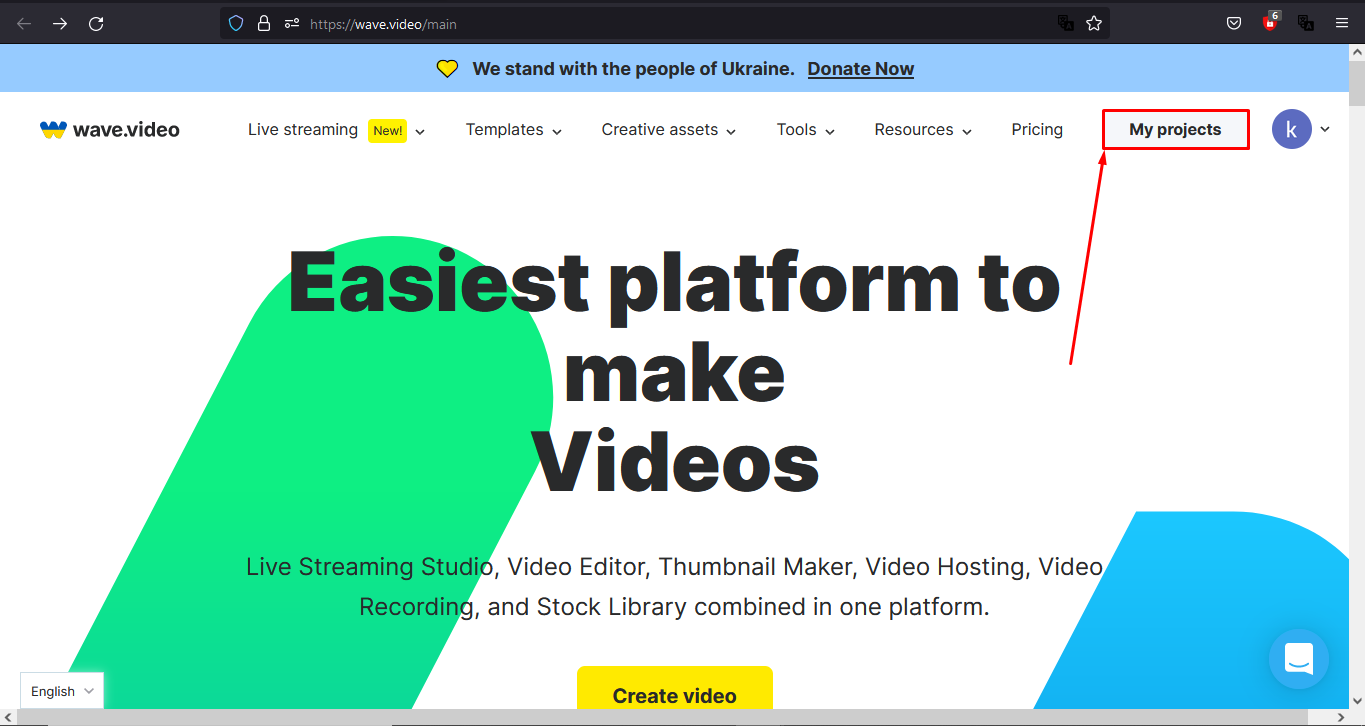
Haz clic en "Crear" y selecciona "Vídeo en blanco" en la pestaña "Mis proyectos". También puedes seleccionar "Cargar vídeo" y elegir el vídeo de YouTube que hayas descargado para cargarlo en el editor.
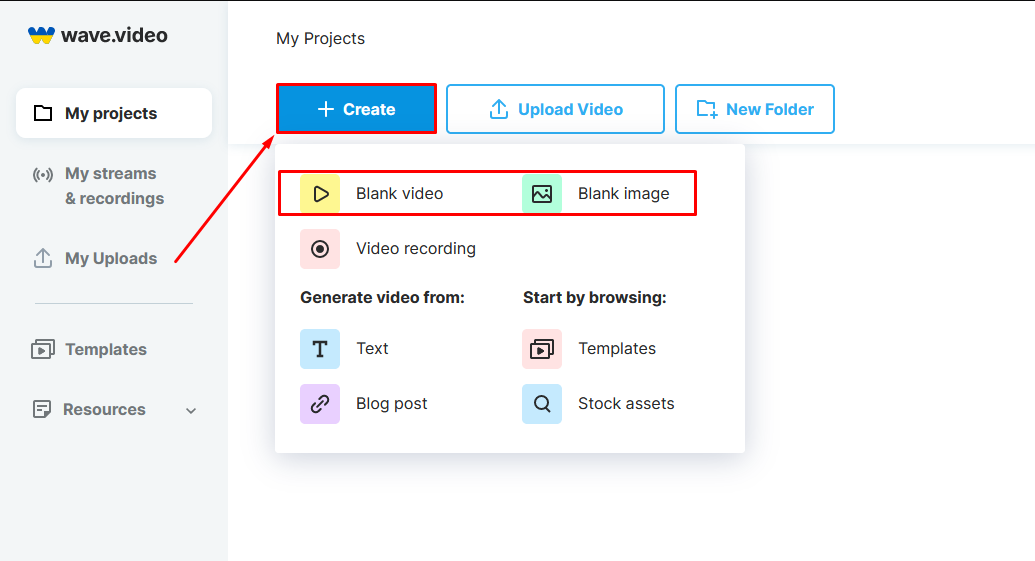
Si optas por la opción "Crear" y "Vídeo en blanco", tendrás que elegir una relación de aspecto adecuada. Las opciones disponibles incluyen 1:1, 9:16 y 4:5, y todas son adecuadas para diferentes usos, así que elige la que necesites.
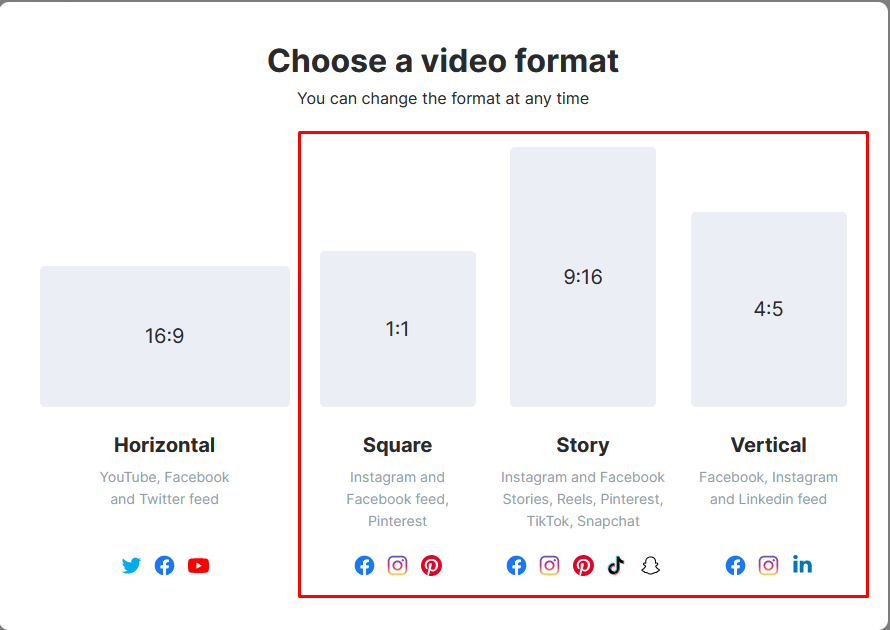
Si has subido el vídeo directamente a Wave.video, siempre puedes redimensionarlo a una relación de aspecto adecuada pulsando el botón "Redimensionar" del submenú de la izquierda, como se muestra a continuación.
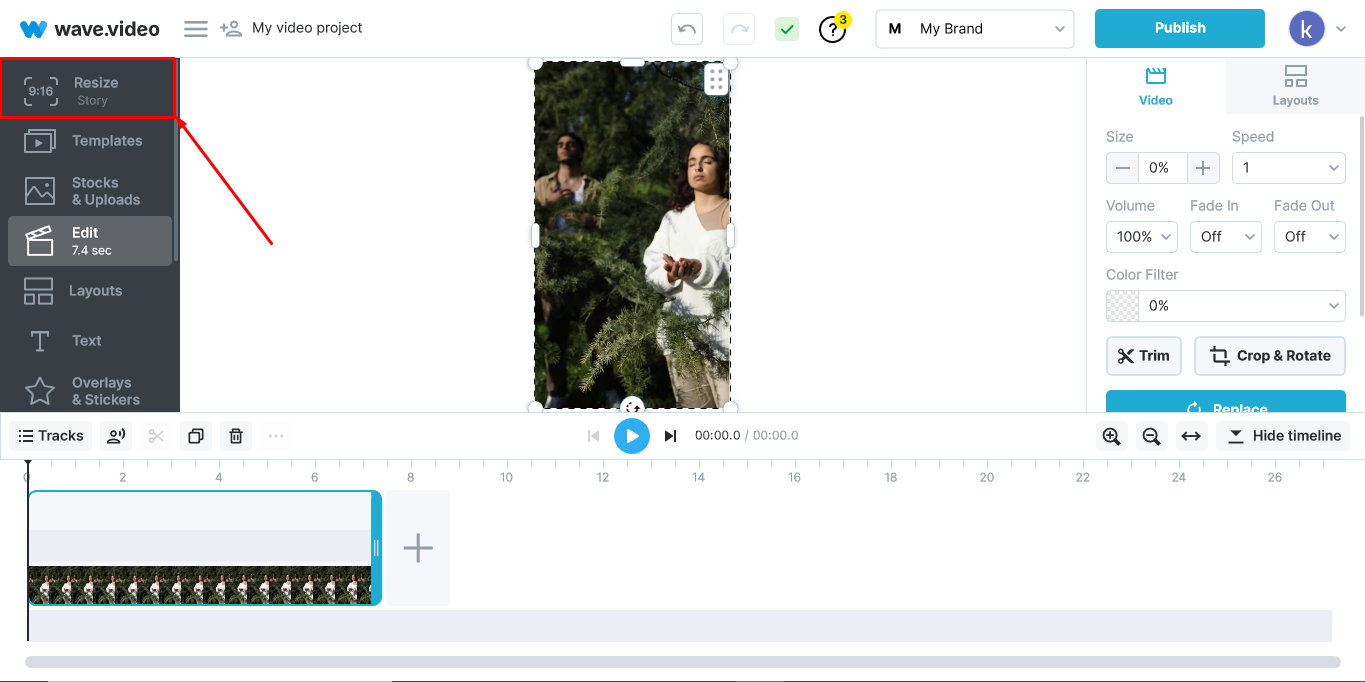
Para este ejemplo, utilizaremos la opción de historia. Pulsa la opción "Subir contenido multimedia" como se muestra a continuación y selecciona el vídeo que quieres compartir en Instagram desde tu dispositivo.
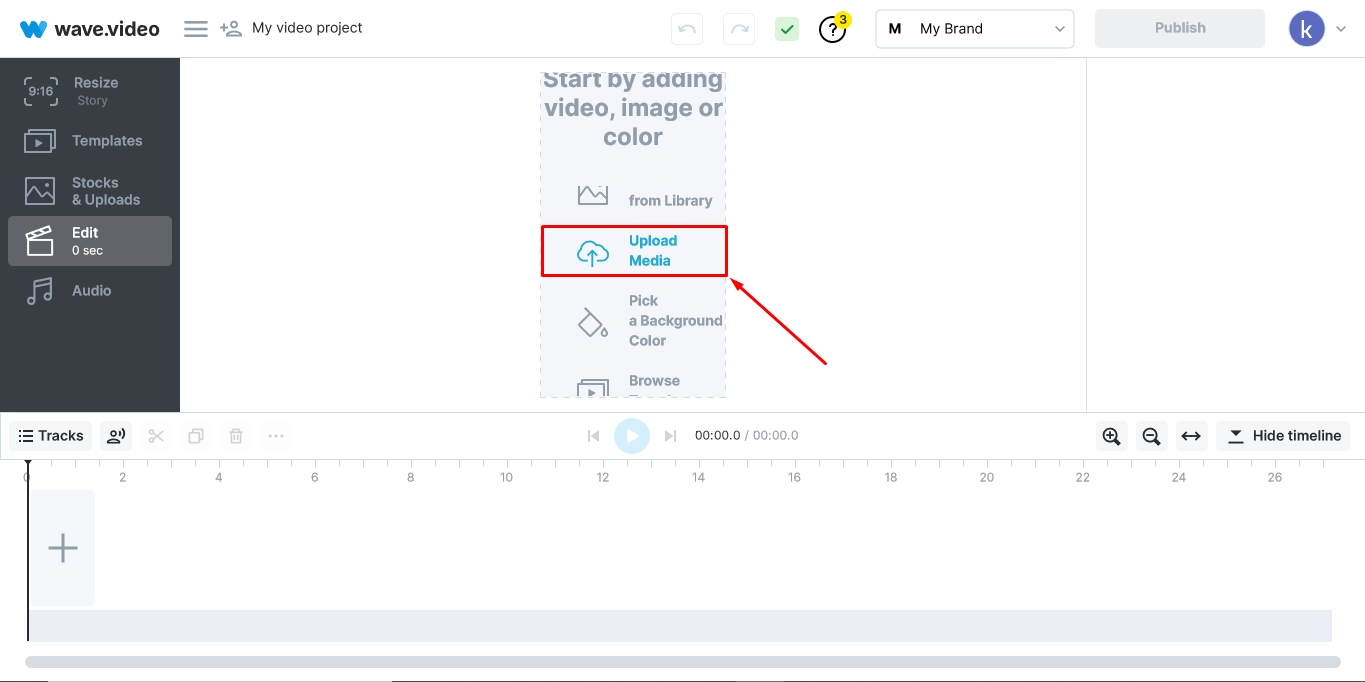
Recorta el vídeo para que sea igual o inferior a 60 segundos, que es la duración recomendada por Instagram para las historias de Instagram.

Da rienda suelta a tu creatividad con las numerosas opciones de edición del editor de vídeo Wave.video y personaliza el vídeo según tu marca o el objetivo que persigas. Añade subtítulos o voz en off para que tu vídeo sea interesante y fácil de seguir. Ve más allá y protege tu creación con marcas de agua personalizadas.
Una vez que todo se vea bien, pulsa el botón Publicar y selecciona Vídeo en el menú desplegable.
Selecciona la máxima calidad y resolución de vídeo disponibles en tu plan y, a continuación, haz clic en "Renderizar con marca de agua", pero no te preocupes, la marca de agua es diminuta y apenas se nota. En las cuentas mejoradas, este botón es "Renderizar".
Publica el vídeo directamente en tu cuenta de Instagram o descárgalo y súbelo como harías con otras historias de Instagram.
Método 2: Añade el enlace de YouTube a tu historia
Primero, carga el vídeo de YouTube en tu dispositivo y copia el enlace del vídeo. Para copiar el enlace, pulsa en la barra de direcciones de tu navegador y copia el enlace. También puedes pulsar el botón de compartir y copiar el enlace que aparece.
A continuación, elija una imagen o miniatura que merezca la pena y añada unas líneas pegadizas para que sus seguidores sepan lo que contiene el enlace.
Abre Instagram en tu teléfono y ve a Stories.
Selecciona el gráfico que acabas de diseñar y súbelo a tus historias.
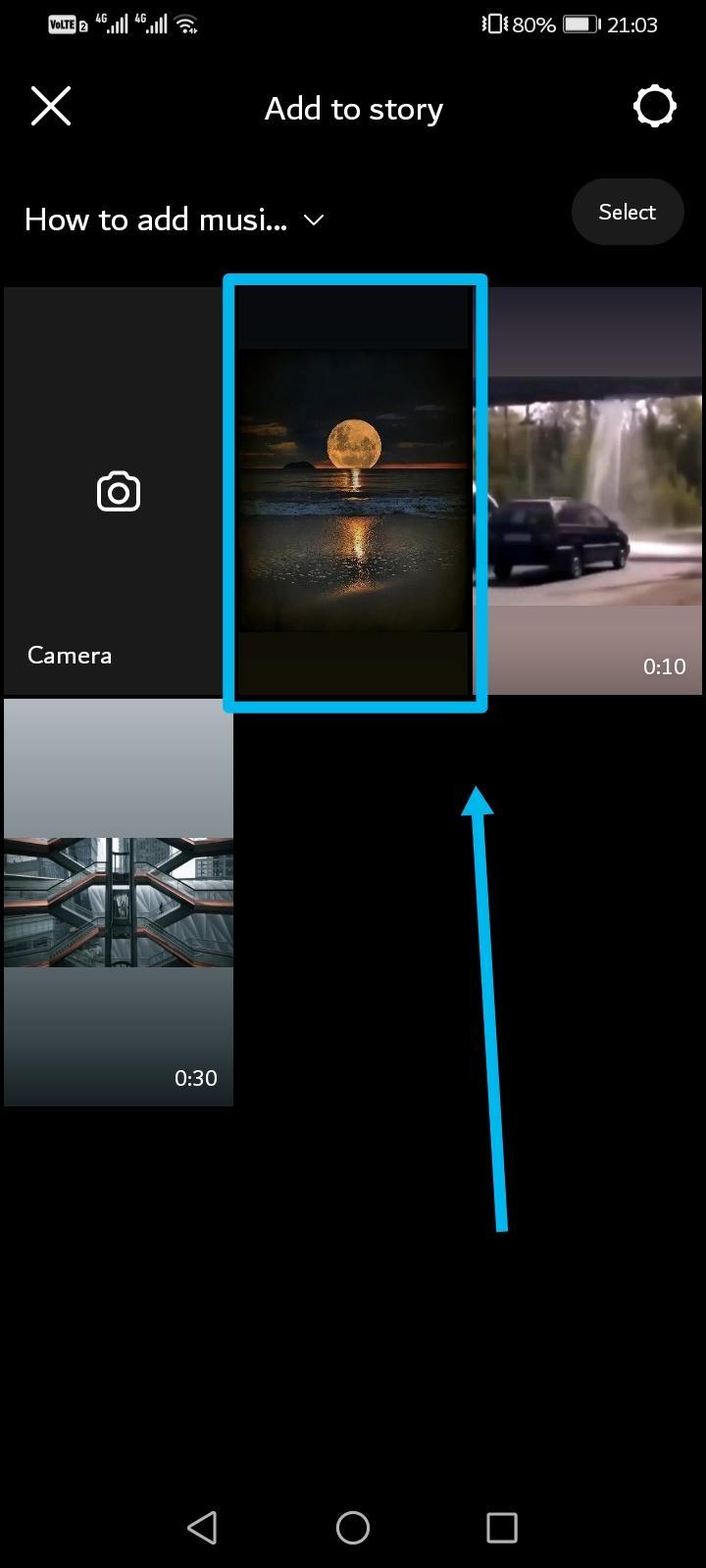
Pulse sobre el botón multimedia y seleccione "Enlazar".
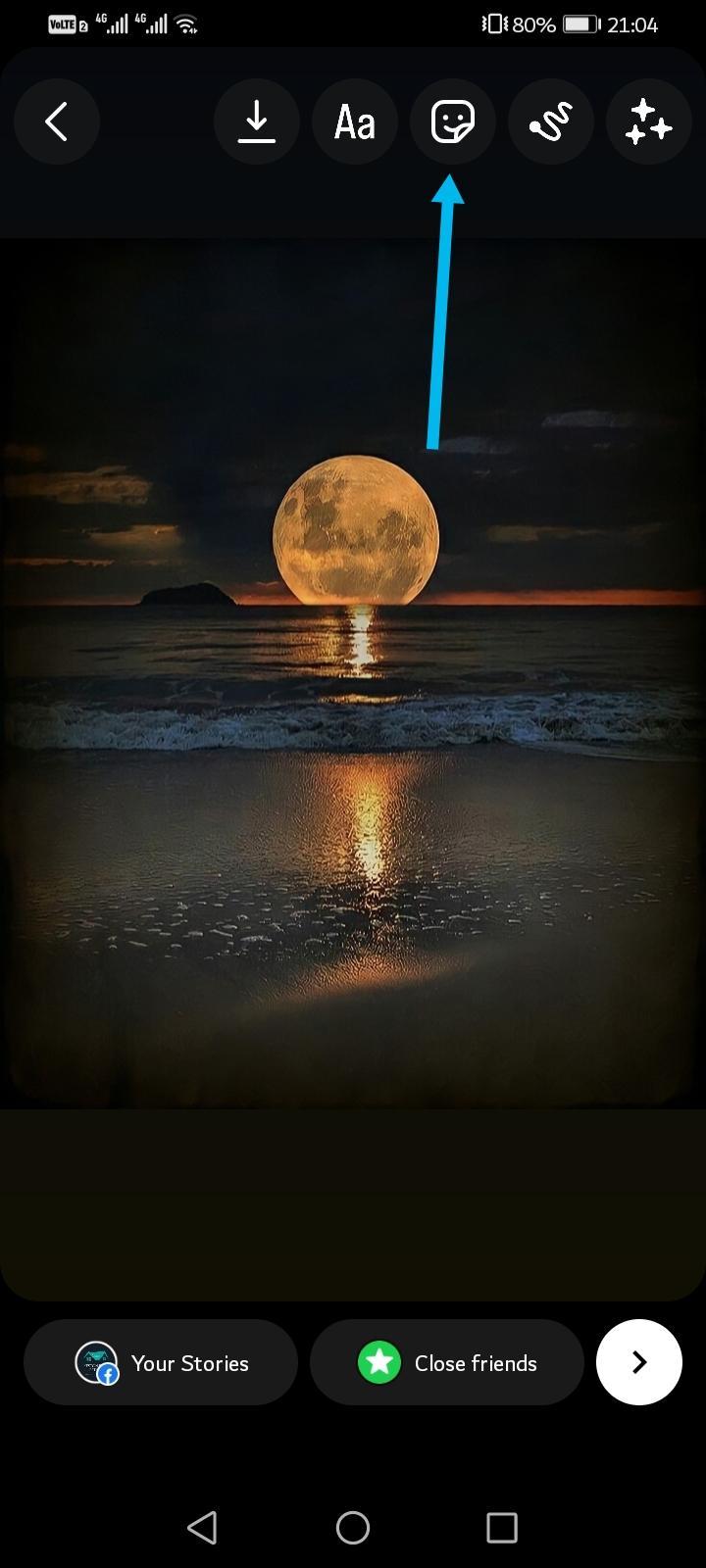
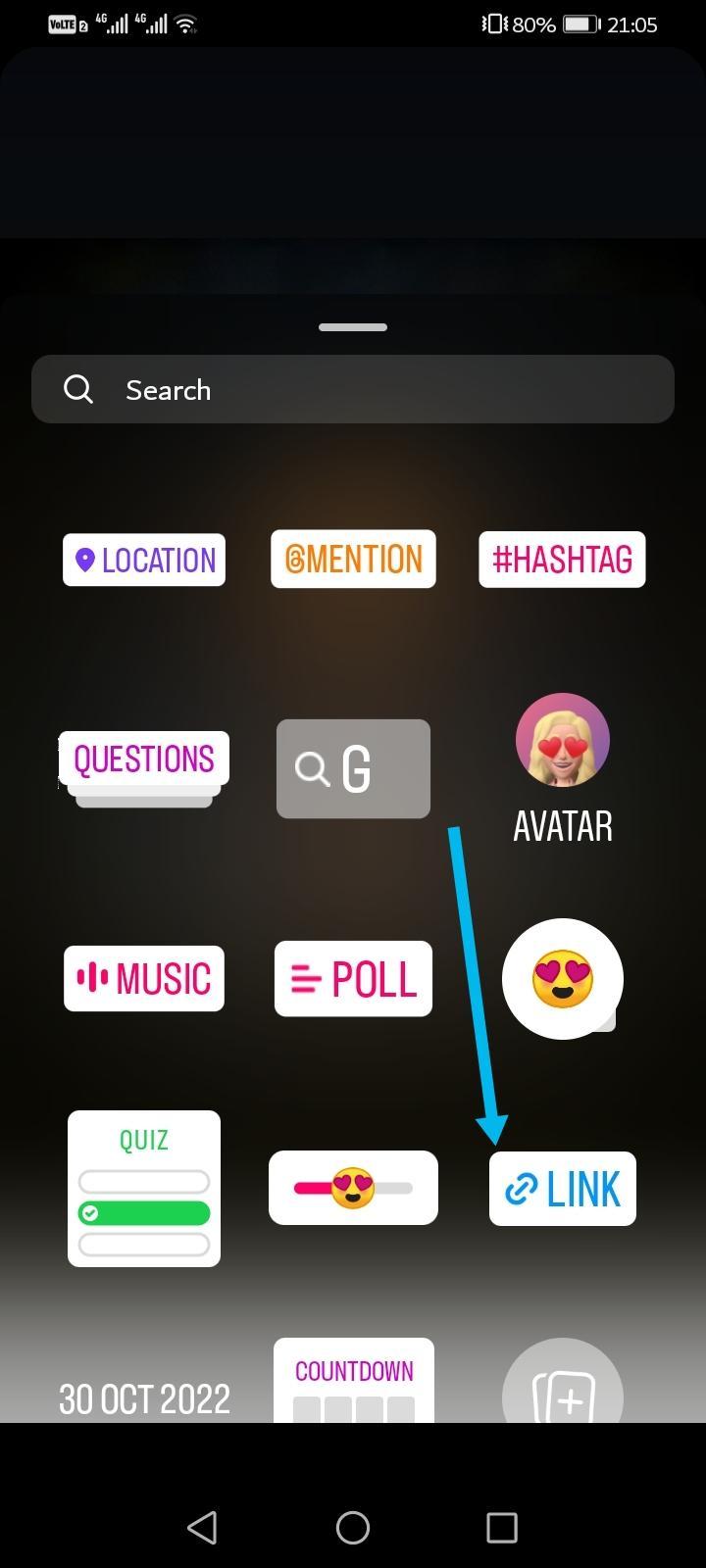
Pega el enlace y pulsa Hecho
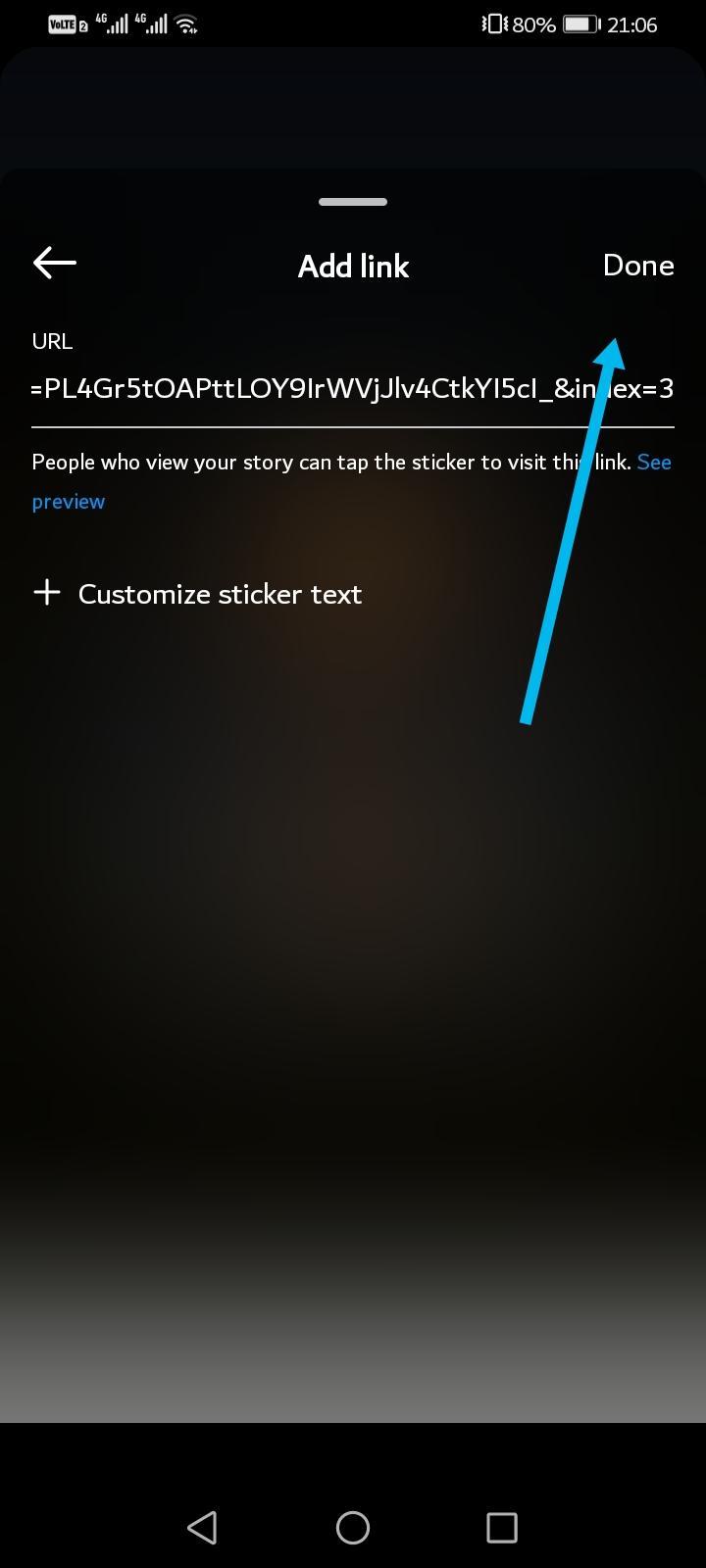
Arrastre el enlace a un lugar apropiado.
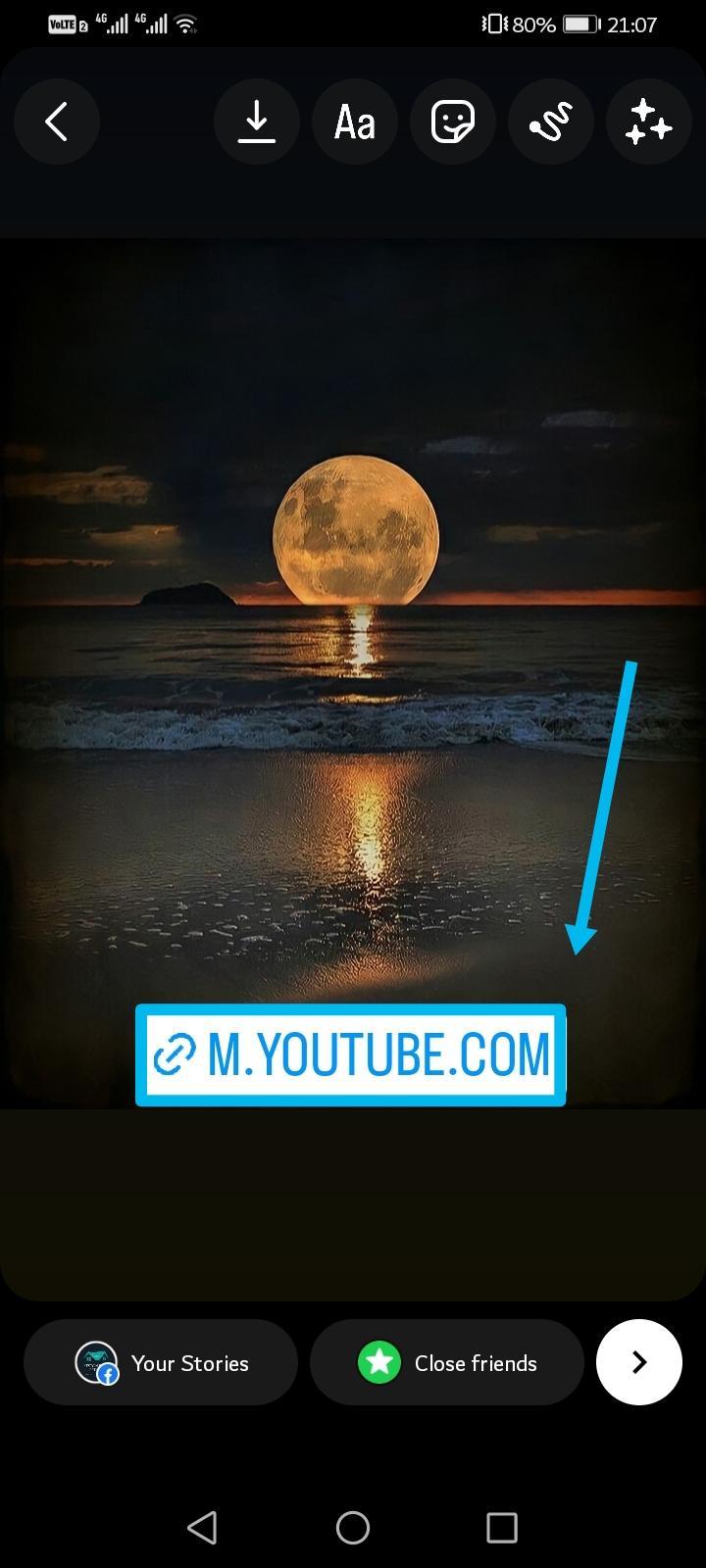
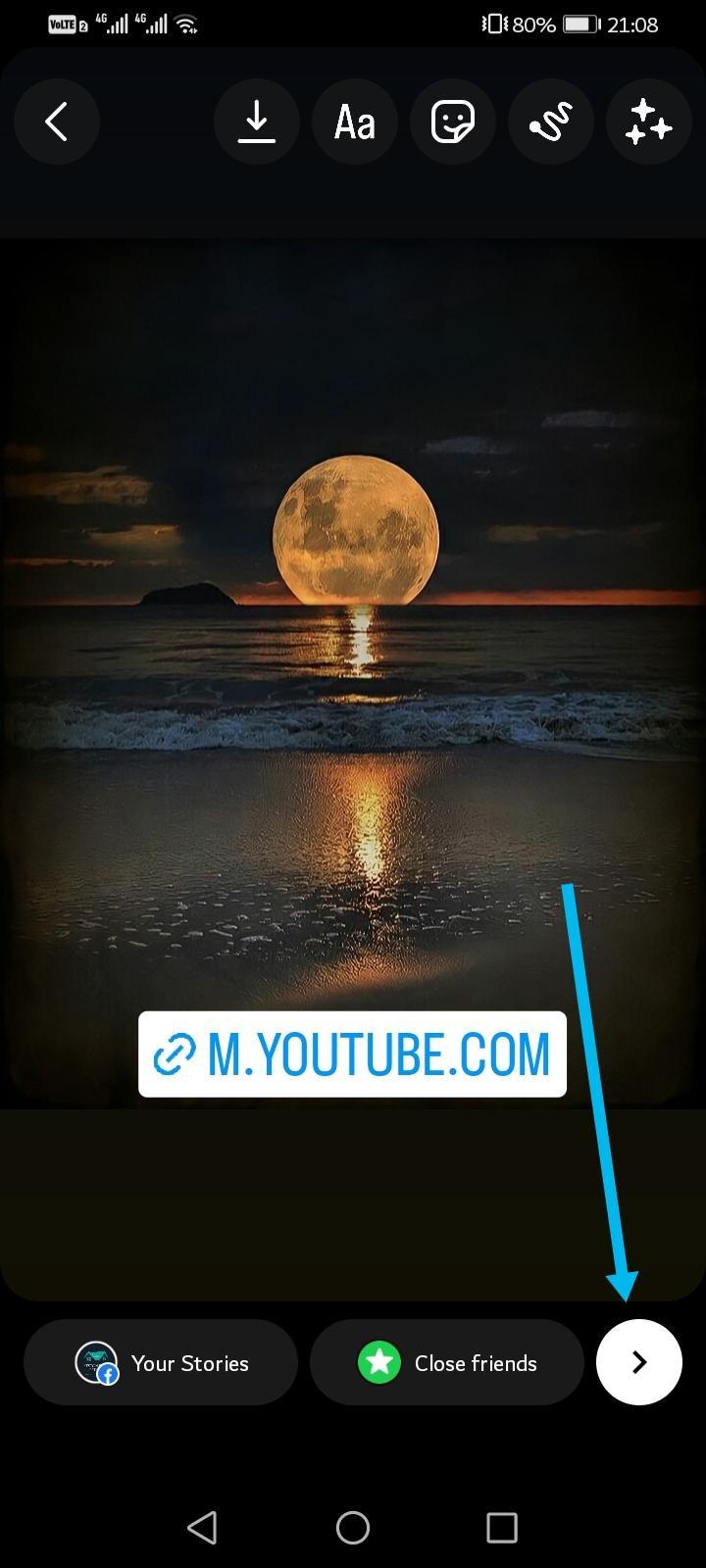
Nota: Puedes obtener la función de enlace deslizante si tienes más de 10.000 seguidores.
Método 3: Grábalo en YouTube
En primer lugar, determina si tienes un grabador de pantalla incorporado en tu dispositivo. Los dispositivos Windows y la mayoría de los smartphones vienen con un grabador de pantalla incorporado. Descarga una herramienta de grabación de pantalla si no tienes una en tu dispositivo.
A continuación, reproduce el vídeo en YouTube y enciende el grabador de pantalla.
Si trabajas con un PC con Windows, pulsa simultáneamente el botón de Windows + Alt + R para iniciar la grabadora de pantalla. Si se trata de un smartphone, pulsa el grabador de pantalla en el panel de notificaciones, pero quédate con un ordenador para obtener mejores resultados.
Una vez que tengas grabadas las partes correctas del vídeo, utiliza un editor de vídeo para recortar los elementos que distraigan y añadir algunos efectos antes de publicar el vídeo en tu historia de Instagram.
Preguntas frecuentes:
¿Cómo compartir una parte de un vídeo de YouTube?
Hay dos formas de hacerlo. Si el vídeo es apto para la función de clips de YouTube, sólo tienes que acceder a tu cuenta, reproducir el vídeo y hacer clic en el icono en forma de tijera que aparece debajo del vídeo para compartir una parte del mismo. La duración permitida para esta función nativa de YouTube es de entre 5 y 60 segundos.
Una vez que tengas tu clip, haz clic en "Compartir clip", copia el enlace y compártelo en Instagram como se describe más arriba.
También puedes descargar el vídeo en tu dispositivo y utilizar el editor de Wave.video para recortar las partes innecesarias. Después puedes compartirlo directamente desde Wave.video o descargarlo y subir el clip a tus historias o carretes.
¿Cómo compartir un vídeo de YouTube a Instagram en el escritorio?
Instagram en el escritorio es bastante limitado en términos de funcionalidad, por lo que no se puede compartir un vídeo de YouTube a Instagram con un enlace incrustado.
Lo que puedes hacer es descargar el vídeo de YouTube como se ha descrito anteriormente y editarlo para que se ajuste a los requisitos de Instagram. A continuación, pulsa el signo más, selecciona el vídeo desde tu dispositivo y súbelo.
También puedes crear una imagen en miniatura y, en el pie de foto, decir a tus seguidores que encuentren el enlace al vídeo en tu sección de biografía. Naturalmente, tendrás que añadir un enlace al vídeo en tu biografía.
¿Cómo elegir qué parte de tu vídeo de YouTube debe convertirse en contenido de Instagram?
El primer paso para hacerlo bien es comprender las diferencias entre las dos plataformas.
¿Cómo publicar un vídeo de YouTube en Instagram Reels o IGTV?
En primer lugar, debes descargar el vídeo de YouTube en tu dispositivo y editarlo para que coincida con las especificaciones de vídeo recomendadas por Instagram para los reels e IGTV.
Cualquier herramienta de descarga de vídeos de YouTube te servirá, pero recuerda elegir sitios de confianza para evitar introducir malware o adware en tu dispositivo. Además, ten en cuenta que descargar vídeos de otras personas en YouTube va en contra de la política de usuarios de la plataforma y es ilegal en la mayoría de lugares, así que descarga solo tus propios vídeos.
Una vez que hayas descargado el vídeo de YouTube, cámbiale el tamaño en Wave.video para que se ajuste a la relación de aspecto recomendada por Instagram y a la duración del vídeo.
Instagram limita los carretes a 30 segundos e IGTV a 10 minutos, pero pueden ser más dependiendo de tu cuenta.
En Wave.video, solo tienes que publicarlo directamente en tu cuenta de Instagram o publicar el vídeo a través de la aplicación móvil o web de Instagram.
Reflexiones finales
Aunque al principio parece complejo, cómo compartir un vídeo de YouTube en Instagram es bastante sencillo una vez que le coges el truco.
¿Merece la pena? Sin duda, sobre todo si eres un creador o una marca que busca atraer a sus seguidores y aumentar el alcance de su audiencia. Sin embargo, recuerda que solo debes compartir vídeos de tu propiedad en tu cuenta de Instagram.